UP для Android и iOS — мобильное приложение для Android и iOS от белорусского банка БелВЭБ, которое позволяет следить за балансом карт и счетов, оплачивать услуги, отправлять денежные переводы, а также совершить различные финансовые операции.
Мобильное приложение UP от банка БелВЭБ позволяет следить за вашими финансами, оплачивать покупки и услуги, совершать коммунальные платежи и платежи в системе ЕРИП, а также отправлять денежные переводы. При необходимости, вы можете заказать выпуск новой карты или заблокировать утерянную карту.
В приложении доступен мани-бэк для владельцев пакетов услуг БелВЭБ. Вы будете получать мани-бэк по всем операциям в магазинах по картам, включённым в пакет, а с любимой категорией сможете каждый месяц выбирать повышенный мани-бэк в понравившихся категориях товаров и услуг.
Если вы не являетесь клиентом банка БелВЭБ и у вас нет карты банка, вы можете пройти регистрацию через МСИ (Межбанковская система идентификации) и бесплатно выпустить виртуальную карточку, которая позволит получить доступ ко всему функционалу приложения.
Софт для UP-X угадывает коэффициенты / Видеообзор Leonardo
Функции БелВЭБ UP
- Просмотр баланса карт и счетов
- Выпуск виртуальных карт
- Оплата покупок и услуг
- Платежи в системе ЕРИП
- Денежные переводы
- Пополнение вкладов и погашение кредитов
- История платежей и поступлений
- Блокировка карточки
- Мани-бэк
Как установить БелВЭБ UP на Android:
- Скачайте установочный файл up-uni-x.x.xx.apk.
- Перейдите в папку Загрузки и запустите установочный файл:
- В Android 8 и выше появится предупреждение об установке из неизвестных источников – нажмите «Настройки» и разрешите установку из браузера.
- В Android 6-7 перейдите в «Настройки > Безопасность > Внешние источники» и разрешите установку из неизвестных источников.
Также, вы можете выполнить установку приложения и магазина NashStore.
Как установить БелВЭБ UP на iOS:
- Перейдите на страницу приложения на TestFlight . Нажмите на кнопку «Посмотреть в AppStore», далее – «Загрузить».
- Снова перейдите по ссылке — появится иконка UP. Нажмите на кнопку «Установить».
- Нажмите на кнопку «Открыть».
- В окне «Отправка отзыва» выберите «Начать тестирование».
- После установки нужно будет ввести логин и пароль.
- Важно! Не удаляйте TestFlight со своего устройства.
Как скачать БелВЭБ UP для Android и iOS
Перейдите на страницу загрузки и выберите версию для вашего устройства.
Источник: www.comss.ru
Мобильное Приложение UP БелВЭБ — отзыв

UP — это не только название мультфильма, но и мобильного Приложения банка БелВЭБ. Каковы же функционал и удобство в использовании?
НЕЙРОСЕТЬ ЗНАЕТ ВСЕ КРАШИ НА UP-X и на CS.FAIL и CSGORUN! ВЗЛОМ КРАША!
Сегодня я хочу рассказать про еще одно банковское мобильное приложение. Называется оно Up и является мобильным приложением банка БелВЭБ. Оно было установлено после того, как была открыта карточка в банке БелВЭБ для ИП мужа.

Приложение UP Мобильное Приложение БелВЭБ
Для того, чтобы начать пользоваться мобильным приложением Up его нужно скачать, например из PlayMarket. Как всегда можно воспользоваться инструкцией на сайте банка, если возникли какие-то затруднения при установке.
После ввода пароля открывается главное меню в приложении.

Приложение UP Мобильное Приложение БелВЭБ: главное меню
Сверху указана сумма, которая есть на счете. Под ней: «История» и «Все карточки».
Снизу: «Продукты», «Оплата», «Главная», «Магазин» и «Еще».
При выборе пункта меню «Продукты» перенаправляют на счета и привязанные к ним карточки в банке БелВЭБ.

Приложение UP Мобильное Приложение БелВЭБ
Обратите внимание, к основной карточке дополнительно создана и виртуальная.
Кредитов и депозитов в данном банке не брали, поэтому только основной счет.
Если зайти в раздел «Оплата», то можно выбрать способ, каким будет удобно оплатить те или иные услуги.

Приложение UP Мобильное Приложение БелВЭБ: раздел «оплата»
Например, есть всем известный ЕРИП.

Приложение UP Мобильное Приложение БелВЭБ: ЕРИП
Но если не можете найти нужный раздел для оплаты услуг в ЕРИП, а знаете реквизиты, то можно просто выбрать «Свободный расчет».

Приложение UP Мобильное Приложение БелВЭБ: свободный платеж
В нем ввести нужные данные.
Например, именно с помощью свободного расчета муж оплачивал услуги зала в одном из спортивных заведений города.

Приложение UP Мобильное Приложение БелВЭБ
Помимо оплаты услуг можно воспользоваться разделом «Переводы». Они могут быть с карты на карту или со счета на счет. Кстати, с помощью мобильного приложения UP БелВЭБ можно осуществить переводы Western Union.
В «Истории» можно посмотреть все приходы и расходы по карточке.

Приложение UP Мобильное Приложение БелВЭБ: история операций
Можно установить фильтр и посмотреть историю платежей за конкретный период.

Приложение UP Мобильное Приложение БелВЭБ

Приложение UP Мобильное Приложение БелВЭБ: история платежей
В разделе «Магазин» можно привязать карту к заправке авто, купить билеты, застраховаться, вызвать такси, купить ж/д билеты.

На первый взгляд, опций много. Но они очень и очень ограничены. Например, раздел «Страхование» предлагает страхование ТОЛЬКО в Кентавр.

Приложение UP Мобильное Приложение БелВЭБ: страхование Кентавр
А такси можно заказать ТОЛЬКО в Минске. И только такси BAVARIA.

Приложение UP Мобильное Приложение БелВЭБ
Ну, такое себе. Жители всех остальных городов и населенных пунктов в пролете.
В разделе «Мероприятия» много подразделов.

Приложение UP Мобильное Приложение БелВЭБ: мероприятия
Можно купить билеты в кино, на концерты, спектакли, цирк и многое другое. Но, как и в предыдущем разделе тоже выбор ограничен.
В разделе «Еще» можно посмотреть курсы валют, ближайшие банки на карте, связаться с банком, в настройках поменять личные данные.

Приложение UP Мобильное Приложение БелВЭБ
В разделе «Курсы валют» выводятся действующие курсы банка и нацбанка РБ.

Приложение UP Мобильное Приложение БелВЭБ
Есть также и конвертер валют, в котором можно перевести какую-то сумму в другую валюту.

Приложение UP Мобильное Приложение БелВЭБ
Опции вроде бы и неплохие, но их можно сделать и без приложения. Например, если бы я захотела пересчитать валюту, я бы в последнюю очередь зашла в приложение и там делала пересчет. Куда скорее я вобью заброс в гугле: «конвертер валют онлайн» и там посчитаю то, что хочу.
Из плюсов мобильного приложения UP:
- много полезных разделов и функций;
- есть фильтры по платежам;
- бесплатное;
- можно настроить быстрые платежи из наиболее часто совершаемых;
- можно группировать платежи в папки для быстрой оплаты
- можно воспользоваться из любой точки страны при условии наличия Интернета.
- опций много, но они часто ограничены (например, вызов такси, страхование и т.п.)
Подводя итог: мобильное Приложение БелВЭБ UP неплохое, если у вас открыт счет в этом банке, то конечно же я буду советовать вам им пользоваться. От себя скажу, что мне больше нравится мобильное приложение Приорбанка.
Достоинства
- Бесплатное приложение
- Есть много функций
- Можно настроить быстрые платежи
- Можно пользоваться в любое время в любом месте
Источник: irecommend.ru
Up! Plus 2. Обзор: распаковка, калибровка, разбор и первая печать

Первое правило работы с Up! Plus 2: разогрей платформу
Второе правило: проверь, разогрел ли ты платформу
Третье правило: еще раз проверь, разогрел ли ты платформу
Китайская компания PP3DP закрыла выпуск принтеров первой версии (Обзор на Хабре первой модели: Up! Plus) и теперь на российском рынке реально купить только UP! Plus 2.
В данном топике попытаюсь осветить отличия от первой версии (почему он раньше стоил 70.000 а теперь 83.000?)
Загляну «под капот», скажу пару слов о режиме Surface, распечатаю щит из World of Warcraft (действительно ли печать происходит в 1 клик?) и приведу пару рекомендаций по использованию 3d принтера.

(35 фото под катом)
Доработка номер 1: мягкий режим опускания платформы — теперь не придется подпрыгивать от лязгающего звука упавшей платформы.

Фича: конструктивная особенность экструдера с укороченной трубкой подачи позволяет во время печати легко и просто менять нитку пластика, то есть печатать разными цветами. (совместно с режимом «pause», хотя если ловкость достаточно прокачана — можно и без него)
Сравнение размера платформы:

Бежевая — от Up! plus 1, черная — Up! plus 2
В комплекте идет 3 платформы. С тефлоновым напылением. Чистятся ацетоном. (Некоторые запасаются специальной иголочкой… для медитации).
Для крепежа платформы теперь не нужна закупаться в канцелярском магазине — в комплекте идут удобные зажимы:
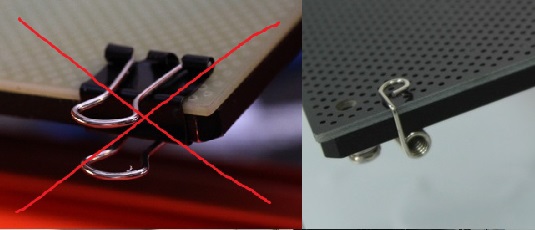
Насадка для калибровки платформы:

Автокалибровка платформы Auto Level — на головку при помощи магнита вешается датчик и он зондирует расстояние методом тыка в 9 точках.
Датчик высоты платформы:

Если раньше надо было отрегулировать высоту сопла, то это делалось вручную. Теперь достаточно соединить датчик на платформе кабелем с разъемом на задней плате принтера и запустить программу Auto Nozzle High
Новый разъем для датчиков калибровки (цветной/зелено-синий):

Исправлено то, на что было много жалоб — кронштейн головки (теперь не погнешь и не расшатаешь!):
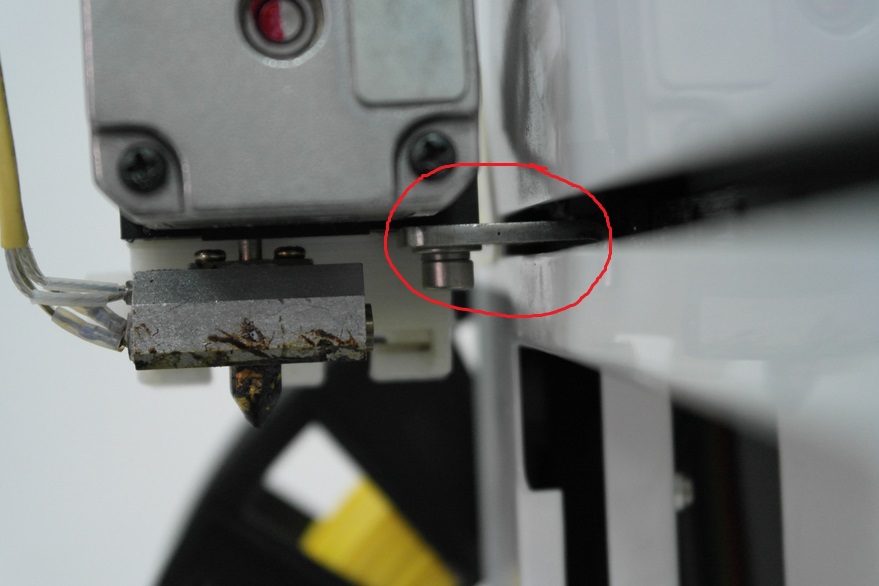
Раньше перетирались нагреватели платформы, сейчас вопрос решен — шлейф плоский:

Плата подверглась доработке:

Плата — новый текстолит. Новое качество травли и оптимизации дорожек. Использованы разноцветные молексы(синее к синему, желтое к желтому). Все провода убраны в оплетку.
Новый процессор 8000, запрограммированы более мягкие/плавные движения.
Фото старой платы для сравнения

Заземление (учитывая «стабильность» российского рубля напряжения в сети, заземление — толстый болт на плате):

2 пиновая печатающая головка — можно поставить либо дополнительный вентилятор, либо подсветку:
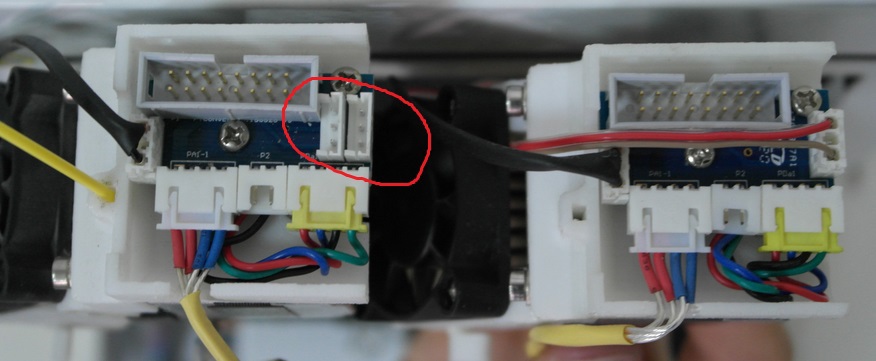
(слева Up! Plus 2, справа Up! Plus 1)
Блок питания(19,5V, 9,5A) стал чуточку меньше, но до сих пор огромен:

Слева блок питания обычного ноутбука, справа — Up! Plus 1, по центру Up! Plus 2
Режим Surface

(картинка с сайта-производителя)
Режим Surface печатает только внешнюю стенку модели игнорируя внутреннее заполнение. например, если это модель замкнутого цилиндра, будет распечатана «трубка» с толщиной стенки равной разрешению слоя. Например 150 при толщине 150 и так далее. В принципе, при хитром расположении, можно печатать закрытые шарики. То есть модели, где перекрытие слоёв меньше 90 градусов не включая.
Фишка в том, что этот режим позволяет лучше всего увидеть общую форму будущей модели и распечатав её в натуральную величину, сравнить с остальными, намного быстрее, нежели при обычных настройках печати. Конечно же, модель получится более хрупкой. Плюс ко всему, качество укладки слоёв будет в некоторых случаях даже выше заявленной производителем. Я видел образцы распечатанных деталей, где толщина слоя достигает 100 микрон вместо заявленных 150.
Автокалибровка и автоматическое определение уровня
Выбор в меню автокалибровки:
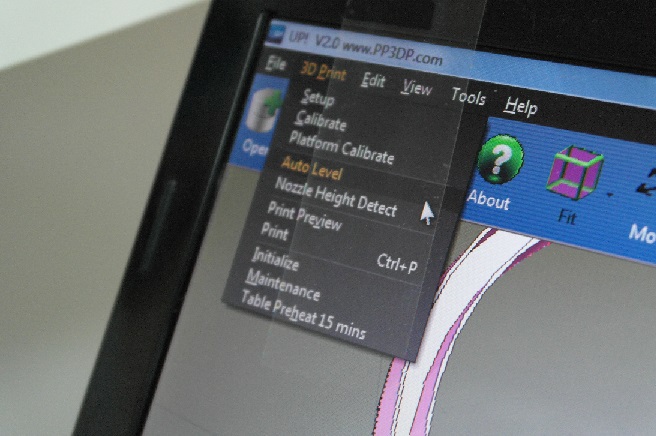
Насадка на печатающую головку касается платформы в 9 точках:

Данные измерений заносятся в программу:
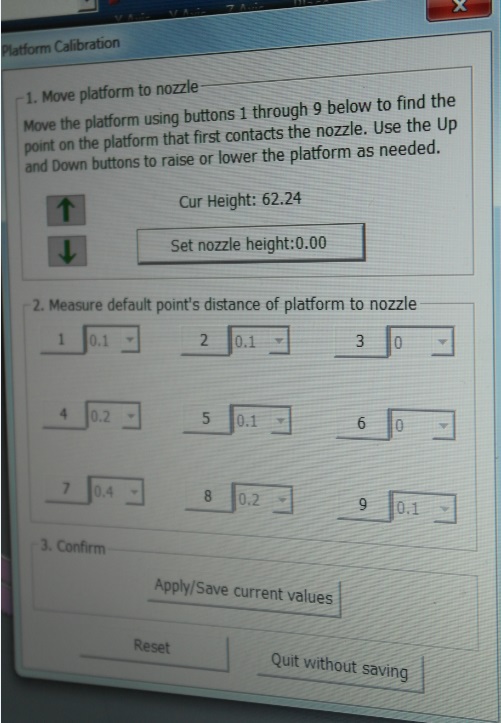
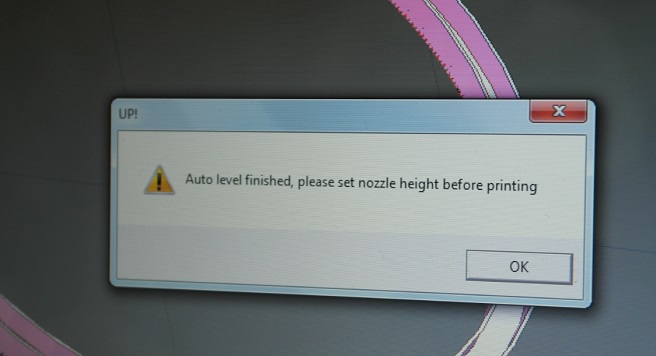
Автоматическое определение высоты печатающей головки относительно платформы:
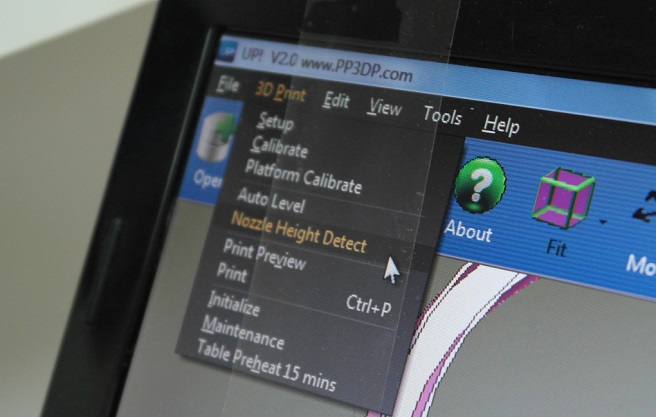
Печатающая головка соплом касается датчика на платформе:

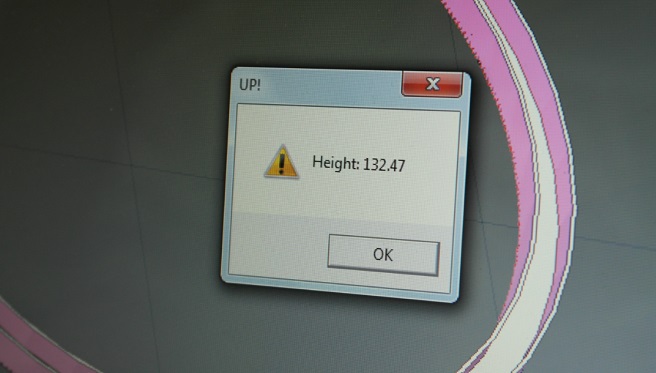
Печатаем щит из World of Warcraft
Напомню, что как и у Up! Plus 1 так и у Up! Plus 2 — свое собственное ПО, в котором отсутствует мозголомный этап со «слайсером».
Шаг 1. Качаем модель из интернета (http://www.thingiverse.com/thing:48069), либо сохраняем из самого WoW
Шаг 2. Загружаем модель в программу печати (масштабируем и вращаем если надо)
Шаг 3. Разогреваем платформу
Шаг 4. Print
Оценка времени печати и массы пластика:
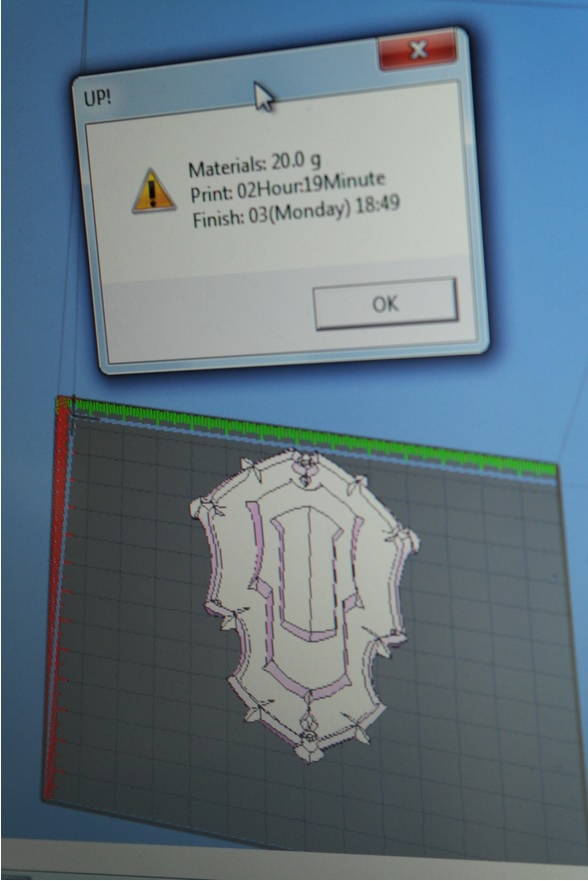
Начало печати вспомогательного слоя, на котором будет размещаться деталь:













Shield of Lordaeron готов!
Пара слов про soft
Есть 2 вида принтеров: те, кто используют «открытый софт» и те, кто использует собственный софт.
И у тех и у других есть свои преимущества.

Открытый софт претендует на универсальность, на возможность самому усовершенствовать код и возможность настроить «9000» параметров. Открытый софт дает полную свободу(в привязке — полную ответственность) пользователю. Если вы любитель настроек с точностью до микрона и до долей градуса — то это находка для вас. Зато вы можете вставить пластик от любого производителя и за какое-то время получить для него оптимальную температуру печати.

Собственный софт от производителя гарантирует 100% соответствие «железа» и ПО. Так же, собственный софт от производителя предполагает, что 95% из «9000» параметров уже отлажены техниками-профессионалами, и компания несет за это ответственность (каким-нибудь образом).
Софт от производителя позволяет избежать установки дополнительных программ, нескольких (десятков, сотен) часов настройки, а дает возможность «распаковать и напечатать». Не нужно думать о форме заполнения и минимальной толщине стенок, т.к. есть проверенные производителем преднастройки. С софтом от производителя труднее испортить печатаемую деталь чем на «открытом софте». У принтеров с софтом от производителя имеются рекомендованные поставщики расходных материалов(катушек), на которую распространятся «гарантия», что на этом принтере этим материалом печать будет происходить оптимально.
Разработку собственного софта могут позволить себе только крупные компании (3d systems, Makerbot, PP3DP и др) или некоторые стартапы, которые делают на софт особую ставку.

Рекомендации от техподдержки
1. Снимаем сопло только на горячее,
2. Печатаем только на разогретой платформе
3. Следим за катушкой, потому что «борода», бывает не только у рыбаков
Вывод:
— Принтер — домашний. Маленький, удобный, ручной.
(Хотя я видел, как его отлично используют в «промышленных масштабах» — в помещении стоит десяток этих бравых ребят и печатает заказ от архитекторов)
— Экономия времени на автокалибровке/определении высоты
— Просто и удобно отправить модель на печать
- 3д-принтер
- обзор
- up! plus 2
- pp3dp
- настольный 3д принтер
- desctop 3d printer
Источник: habr.com